-
Última Versión
Scribus 1.6.5 (64-bit) ÚLTIMO
-
Revisado por
-
Sistema Operativo
Windows 7 64 / Windows 8 64 / Windows 10 64 / Windows 11
-
Ránking Usuario
Haga clic para votar -
Autor / Producto
-
Nombre de Fichero
scribus-1.6.5-windows-x64.exe
-
MD5 Checksum
e91c6b6ddec418ded9949e186df34cff
Desarrollado por el equipo de Scribus, este software permite a los usuarios crear diseños de página, publicaciones y materiales de marketing de aspecto profesional.
Con un fuerte enfoque en la tipografía, la gestión del color y la precisión, Scribus 64bit proporciona una plataforma versátil para diseñar folletos, revistas, boletines, carteles y mucho más.
Características Clave
Potentes Herramientas de Diseño
Ofrece una variedad de herramientas de diseño, permitiéndote organizar con precisión texto, imágenes y gráficos en tus páginas. El software admite diseños de varias columnas, cuadrículas, guías y opciones de alineación, lo que facilita la creación de diseños visualmente atractivos.
Amplio Soporte de Tipografía
Con la aplicación, tienes acceso a herramientas de tipografía avanzadas, como incrustación de fuentes, estilos de texto, división de palabras y márgenes ópticos. El software también es compatible con fuentes OpenType y ofrece un control exhaustivo sobre la representación y el espaciado de las fuentes.
Edición de Imágenes y Efectos
Incluye capacidades básicas de edición de imágenes, permitiendo a los usuarios recortar, rotar, escalar y aplicar filtros a las imágenes directamente dentro de la aplicación. Además, puedes aplicar varios efectos como transparencia, sombras y modos de fusión para mejorar tus diseños.
Gestión del Color
El software ofrece robustas funciones de gestión del color, lo que te permite trabajar con colores CMYK, RGB y tintas planas. Scribus para PC es compatible con perfiles ICC, separaciones de color y pruebas en pantalla, asegurando una reproducción del color precisa y consistente.
Creación y Exportación de PDF
El programa destaca en la generación de archivos PDF de alta calidad con opciones avanzadas como incrustación de fuentes, inclusión de elementos interactivos y creación de marcadores. También puedes exportar tus diseños a varios formatos de imagen, incluyendo SVG y EPS.
Interfaz de Usuario
Cuenta con una interfaz limpia y fácil de usar que logra un equilibrio entre simplicidad y funcionalidad. El espacio de trabajo personalizable te permite organizar paneles, barras de herramientas y atajos según tus preferencias.
La extensa documentación y los tutoriales disponibles en el sitio web oficial aseguran que usuarios de todos los niveles puedan navegar y aprovechar fácilmente las capacidades del software.
Instalación y Configuración
Instalar el programa es un proceso sencillo. Visita el sitio web oficial o FileHorse, selecciona la versión adecuada para tu sistema operativo y sigue las instrucciones proporcionadas.
El software se actualiza regularmente, garantizando estabilidad e introduciendo nuevas características.
Cómo Usar
Crear un Nuevo Documento: Inicia Scribus y selecciona "Nuevo Documento" del menú Archivo. Especifica el tamaño, la orientación y otros parámetros deseados del documento.
Diseñar el Diseño: Utiliza las diversas herramientas y funciones para organizar texto e imágenes, aplicar formato y experimentar con combinaciones de colores. Aprovecha la función de capas para organizar y gestionar diseños complejos de forma eficaz.
Exportar e Imprimir: Cuando tu diseño esté listo, expórtalo como un PDF o un archivo de imagen. Utiliza la configuración de exportación de PDF para personalizar la calidad de salida e incluir elementos interactivos. Si vas a imprimir, asegúrate de configurar las opciones de gestión del color según tus requisitos de impresión.
Preguntas Frecuentes
¿Puedo importar documentos creados en otro software de publicación a Scribus?
Es compatible con la importación de varios formatos de archivo como PDF, EPS, SVG y la mayoría de los formatos de imagen. Sin embargo, la importación de diseños complejos puede requerir ajustes y un reformateo manual.
¿Es Scribus adecuado para fines de impresión comercial?
Sí, ofrece una gestión integral del color y opciones de exportación de PDF, lo que lo hace muy adecuado para la impresión profesional. Asegúrate de consultar con tu proveedor de servicios de impresión para conocer los requisitos específicos.
¿Soporta Scribus idiomas RTL (de derecha a izquierda)?
Sí, ofrece soporte para idiomas RTL. Puedes habilitar la dirección de texto RTL y usar las fuentes y configuraciones adecuadas para una representación precisa.
¿Hay plantillas disponibles en Scribus?
Si bien la aplicación de escritorio no viene con plantillas preconstruidas, puedes encontrar una amplia gama de plantillas aportadas por la comunidad en el sitio web oficial y otros recursos en línea.
¿Pueden varios usuarios colaborar en un proyecto de Scribus simultáneamente?
No tiene funciones de colaboración incorporadas. Sin embargo, puedes usar soluciones de terceros como sistemas de control de versiones o servicios de almacenamiento en la nube para facilitar la colaboración.
Alternativas
Adobe InDesign: Un software de publicación de nivel profesional con un amplio conjunto de funciones. Sin embargo, tiene una curva de aprendizaje pronunciada y un precio más alto.
Affinity Publisher: Un software de publicación fácil de usar que ofrece herramientas avanzadas a un precio asequible. Carece de algunas de las características más avanzadas de Scribus, pero proporciona un flujo de trabajo fluido.
Canva: Una herramienta de diseño en línea que se enfoca en la simplicidad y facilidad de uso. Si bien puede que no ofrezca el mismo nivel de personalización que Scribus, es una excelente opción para diseños rápidos y visualmente atractivos.
Microsoft Publisher: ¡Crea diseños pulidos y profesionales sin complicaciones!
Precio
Scribus es completamente GRATUITO y de código abierto, lo que lo convierte en una excelente opción para aquellos con un presupuesto limitado. Puedes descargar y usar el software sin ninguna limitación ni cuotas de suscripción.
Requisitos del Sistema
- Sistema Operativo: Windows 7 o posterior
- Procesador: 1 GHz o más rápido.
- RAM: 1 GB o más.
- Espacio en Disco: 200 MB para la instalación y espacio adicional para archivos de documentos.
- Software gratuito y de código abierto.
- Amplias herramientas de diseño y tipografía.
- Capacidades robustas de gestión del color.
- Opciones versátiles de creación y exportación de PDF.
- Comunidad activa y documentación extensa.
- Curva de aprendizaje más pronunciada en comparación con algunas alternativas comerciales.
- Plantillas integradas limitadas.
- No tiene funciones de colaboración incorporadas.
- La actualización de la versión estable podría ser más frecuente.
Scribus demuestra ser un potente software de autoedición que satisface tanto a principiantes como a profesionales. Con su completo conjunto de funciones, impresionantes herramientas de tipografía y una interfaz de usuario intuitiva, proporciona una alternativa fiable a las opciones de software comercial más caras. A pesar de algunas limitaciones menores, se erige como una herramienta accesible y gratuita para diseñar impresionantes materiales impresos.
Ya sea que estés creando folletos, revistas o carteles, Scribus te permite dar vida a tus visiones creativas. Pruébalo y desbloquea un mundo de infinitas posibilidades de publicación.
También Disponible: Scribus para Mac
Traducido por el Equipo de Localización de Filehorse
 OperaOpera 125.0 Build 5729.49 (64-bit)
OperaOpera 125.0 Build 5729.49 (64-bit) MalwarebytesMalwarebytes Premium 5.4.5
MalwarebytesMalwarebytes Premium 5.4.5 PhotoshopAdobe Photoshop CC 2026 27.2 (64-bit)
PhotoshopAdobe Photoshop CC 2026 27.2 (64-bit) BlueStacksBlueStacks 10.42.153.1001
BlueStacksBlueStacks 10.42.153.1001 OKXOKX - Buy Bitcoin or Ethereum
OKXOKX - Buy Bitcoin or Ethereum Premiere ProAdobe Premiere Pro CC 2025 25.6.3
Premiere ProAdobe Premiere Pro CC 2025 25.6.3 PC RepairPC Repair Tool 2025
PC RepairPC Repair Tool 2025 Hero WarsHero Wars - Online Action Game
Hero WarsHero Wars - Online Action Game TradingViewTradingView - Trusted by 60 Million Traders
TradingViewTradingView - Trusted by 60 Million Traders WPS OfficeWPS Office Free 12.2.0.23155
WPS OfficeWPS Office Free 12.2.0.23155

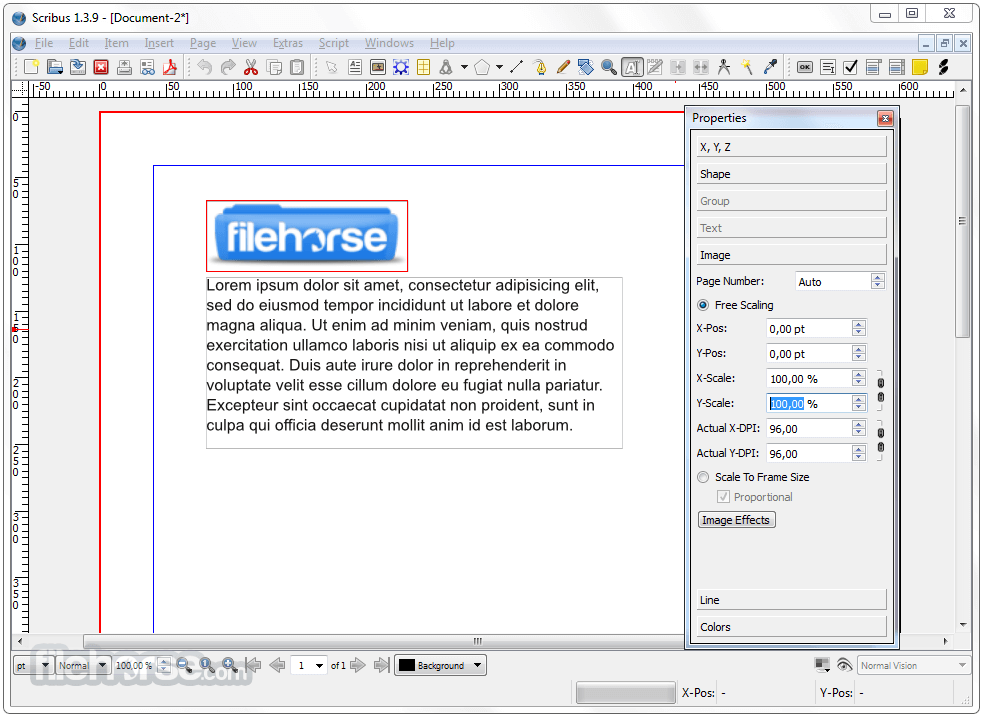
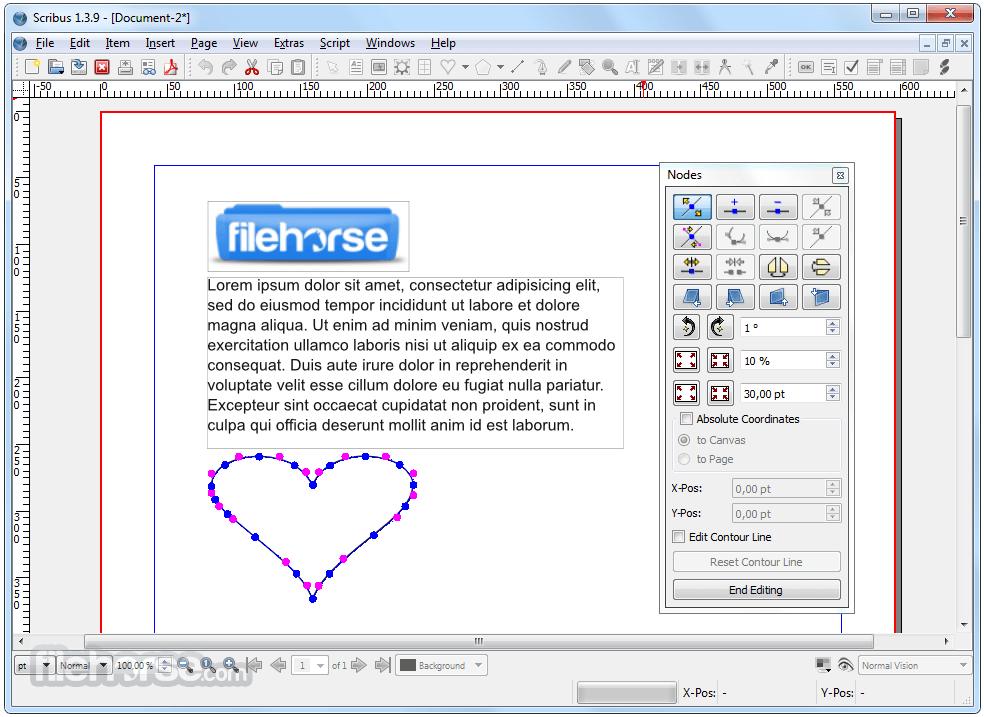







Comentarios y Críticas de Usuarios